iRemove Apple Watch Unlock (S2)
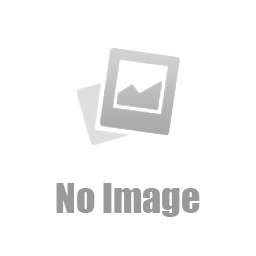
| نام محصول: | iRemove Apple Watch Unlock (S2) |
| شرح محصول: | سرویس حذف دائمی قفل ایکلود اپل واچ سری 2 با ابزار iRemove Apple Watch Unlock |
| قیمت محصول: | 1,626,000 تومان (شانزده میلیون و دویست و شصت هزار ریال) |
| وضعیت محصول: | موجود است |
| کد محصول: | 485 |
| دسته بندی: | |
| اطلاعات مورد نیاز: | ECID Apple Watch |
| زمان تقریبی پاسخدهی: | 5 الی 60 دقیقه کاری |
| نوع سرویس: | ثبت سریال دستگاه در سرور برنامه |
| توضیحات اصلی سرویس: | لینک مطلب |
| پشتیبانی از دستگاههای: | Apple Watch Series 2 |
| محدودیت سرویس: | مادام العمر و بدون تاریخ انقضا |
| تعداد بازدیدها: | 3473 |
| محصول | قیمت | افزودن به سبد خرید |
|---|---|---|
.jpg?width=auto&height=60&image=https://androidmrkt.com/uploads/shop/products/nophoto.png) iRemove Apple Watch Unlock (S1) |
1,130,000 تومان |
افزودن به سبد خرید
|
.jpg?width=auto&height=60&image=https://androidmrkt.com/uploads/shop/products/nophoto.png) iRemove Apple Watch Unlock (S3) |
1,812,000 تومان |
افزودن به سبد خرید
|
سرویس حذف دائمی قفل ایکلود اپل واچ سری 2 با ابزار iRemove Apple Watch Unlock
مراحل ثبت سفارش برای سرویس iRemove Apple Watch Unlock:
- برای ثبت سفارش، ابتدا باید در سایت عضو شده و یا وارد اکانت خود در سایت شوید.
- سرویس را به سبد خرید خود اضافه نمایید.
- فرم مخصوص سرویس، پس از اضافه کردن آن به سبد خرید، به شما نمایش داده خواهد شد که باید در آن کد ECID دستگاهی که قصد بایپس آن را دارید وارد نمایید. این کد در برنامه iRemove Apple Watch Unlock نمایش داده میشود.
- وارد سبد خرید خود شده و اقدام به پرداخت آنلاین هزینه سرویس نمایید.
شرایط استفاده از سرویس حذف ایکلود iRemove برای اپل واچ و ویژگیهای آن:
دستگاه های پشتیبانی شده: Apple Watch Series 1/2/3 (GSM) (هر دو 38 میلی متر و 42 میلی متر).
این سرویس در حال حاضر برای سری 4/5/6/7 و بیشتر در دسترس نیست.
نیاز به سیستم عامل مک دارید.
تجهیزات ویژه مانند iBus، برای اتصال Apple Watch قفل شده به رایانه Mac نیاز است.
با استفاده از این ابزار کلیه اطلاعات شخصی اپل واچ پاک خواهند شد.
این یک سرویس بایپس نیست، و به صورت دائمی قفل ایکلود را از دستگاه شما حذف خواهد کرد.
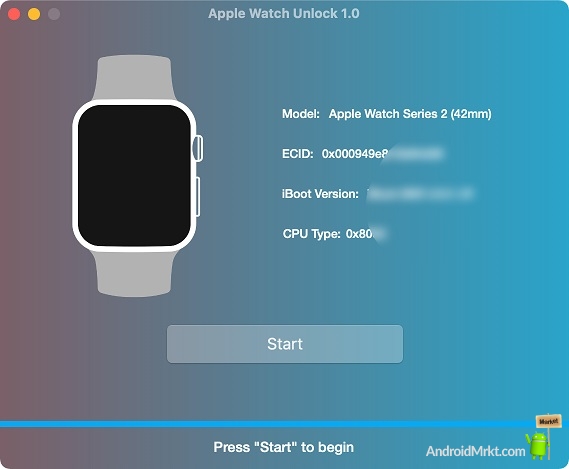
مرحله 1. نرم افزار Apple Watch Unlock را از این لینک دانلود کنید.
علاوه بر این، به خاطر داشته باشید که در حال حاضر، ابزار Apple Watch Unlock iCloud فقط روی رایانههای macOS X El Capitan 10.11 (یا جدیدتر) اجرا میشود.
مرحله 2. این برنامه (Apple Watch Unlock)، یک فایل PKG است که باید آن را نصب کنید. سیستم مک شما در مورد این فایل به شما هشدار می دهد اما نگران چیزی نباشید. شما باید تنظیمات امنیتی را تغییر دهید و یک استثنا ایجاد کنید:
ابزار را در Launch Finder جستجو کنید.
پس از مشاهده ایکوم برنامه، همزمان با نگه داشتن دکمه Ctrl روی آن کلیک کنید و گزینه "Open" را در منوی میانبر پیدا کنید.
با این کار، برنامه از تنظیمات امنیتی Mac مستثنی شده است.
به محض اینکه اجازه نصب برنامه را دادید و هشدار امنیتی را پذیرفتید، می توانید با دوبار کلیک کردن روی آن نرم افزار را راه اندازی کنید.
اکنون می توانید نصب نرم افزار را به پایان برسانید. سپس آن را از Launchpad خود اجرا کنید و به مرحله بعد بروید.
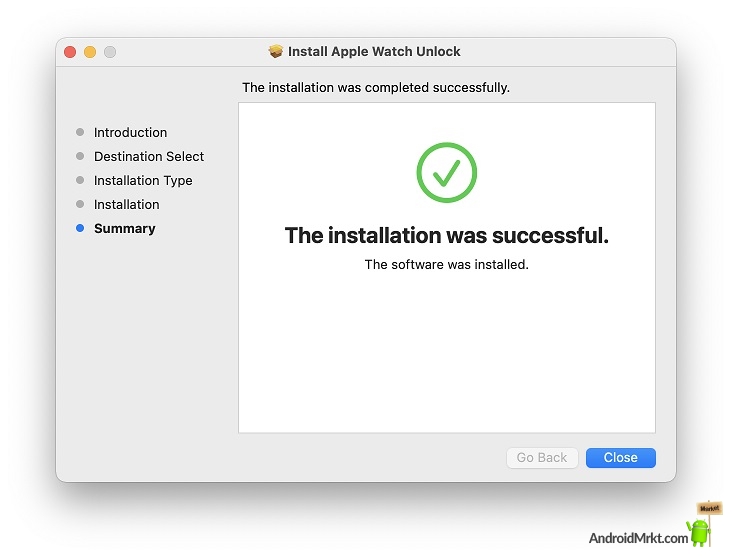
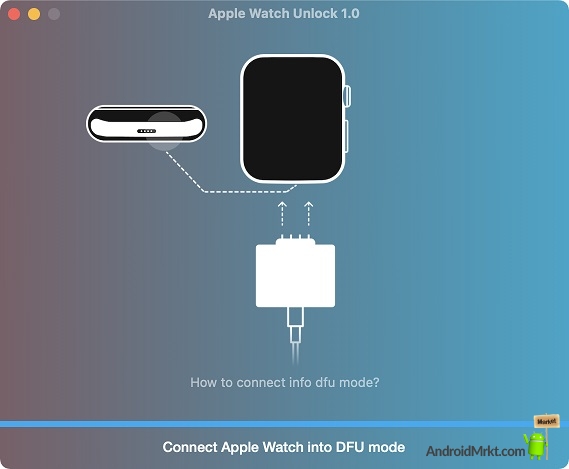
برای انجام این کار یه یکی از این ابزارها و تجهیزات جهت اتصال اپل واچ به کامپیوتر مک خود نیاز دارید:
آداپتور ویژه iBus اپل: iBus (for Apple Watch S1, S2, S3)
کانکتور اصلی اپل: Apple Original Connector
کانکتور فکتوری اپل: Apple Factory Connector
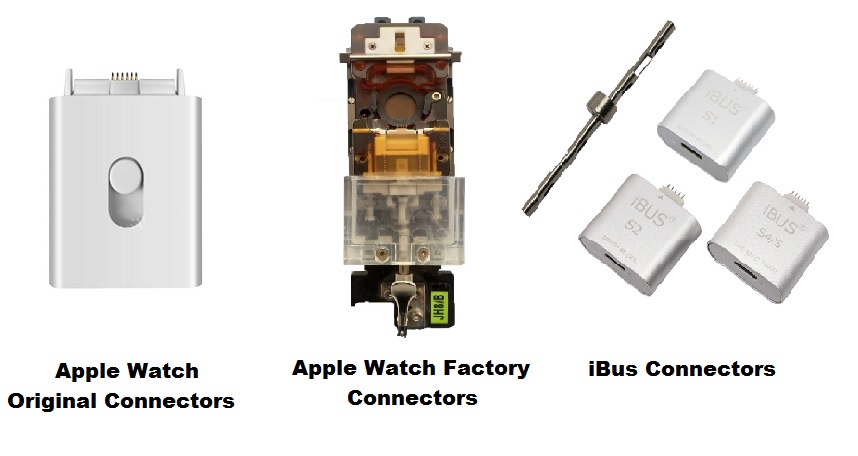
این تجهیزات به اتصال کابل لایتنینگ به اپل واچ و کامپیوتر مک کمک می کند. کاری که باید انجام دهید به شرح زیر است:
پورت تعمیر (diagnostic) اپل واچ خود را پیدا کنید. برای این کار بند ساعت را جدا کنید تا آن را پیدا کنید. با استفاده از یک سوزن، با دقت آن را در سوراخ پورت قرار دهید و به آرامی به سمت پایین فشار وارد کنید و سوزن را به طرفین حرکت دهید. به این ترتیب، می توانید پوشش درگاه diagnostic یا تعمیر را باز کنید.
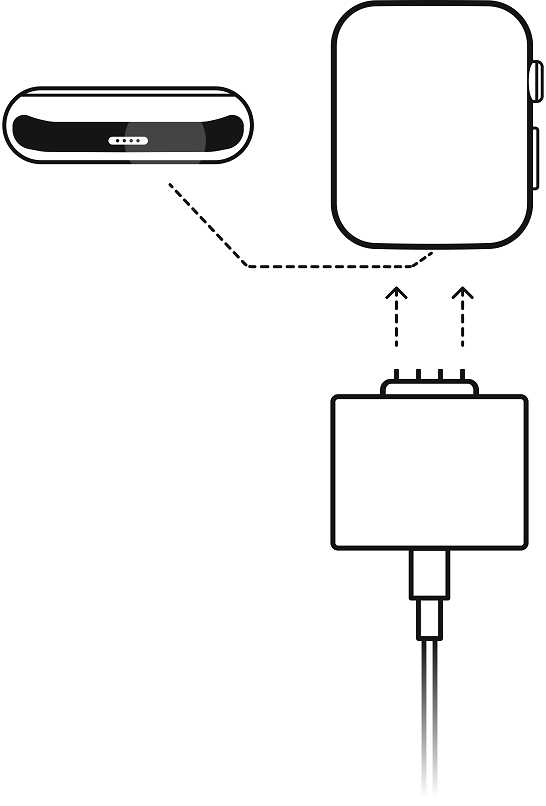
کابل iBus را به درگاه diagnostic اپل واچ و کابل لایتنینگ وصل کنید. سپس کابل لایتنینگ را به کامپیوتر مک خود وصل نمایید. لطفاً توجه داشته باشید، چندین نسخه از آداپتور iBus وجود دارد. برخی برای اپل واچ سری 1 طراحی شده اند، و برخی دیگر برای سری 2 و 3. می توانید از هر ابزار اتصال دیگری مانند کانکتور اصلی یا کارخانه ای اپل استفاده کنید.
اپل واچ را در حالت DFU قرار دهید:
اگر می خواهید قفل فعال سازی اپل واچ را حذف کنید، انجام این مرحله نیز ضروری است.
پس از اتصال آداپتور iBus، اپل واچ خود را روشن کنید. صبر کنید تا بوت شود و سپس:
دکمه Side و Digital Crown را همزمان فشار کنید وحدود ده ثانیه نگه دارید و سپس فقط دکمه Side را رها کنید.
حال برنامه Unlock iRemove به شما اطلاع می دهد که اپل واچ شما در حالت DFU قرار دارد.
حال که اپل واچ شما وارد حالت DFU مود شده است، می توانید روند آنلاک کردن قفل ایکلود را ادامه دهید.
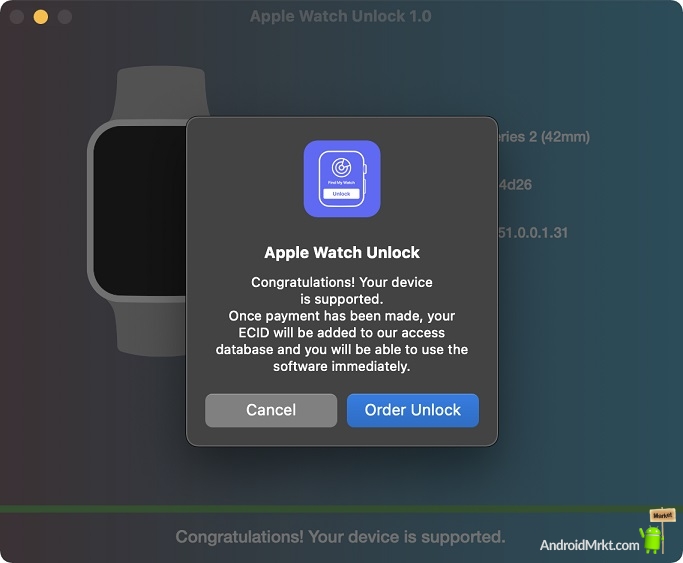
در صورتی که با پیغام فوق در برنامه Apple Watch Unlock مواجه شدید، یعنی دستگاه شما توسط این ابزار و برنامه ساپورت میشود.
کاربران واجد شرایطی که نرم افزار Apple Watch Unlock، اپل واچ آنها را شناسایی و سازگاری دستگاه ایشان را جهت آنلاک ایکلود، تایید می کند، میتوانند از لینکهای پایین همین مطلب، با توجه به مدل دستگاه خود سرویس مربوطه را از اندروید مارکت سفارش دهند و پس از خرید سرویس و تکمیل فرم مربوطه، کد ECID دستگاه خود را جهت آنلاک دستگاه، به سرور این برنامه اضافه نمایند.
جهت خرید سرویس، فرم سفارش را باید پر کنید، که شامل کد ECID ساعت هوشمند شما است که در برنامه Apple Watch Unlock مشخص است.
ثبت سفارش به منزله موافقبت با شرایط و ضوابط ما و iRemove میباشد. همچنین، مجوز مادام العمر برای استفاده مجدد از نرم افزار Apple Watch Unlock در آینده برای دستگاهی که ECID آن را ثبت میکنید به شما اعطا میشود و شماره ECID شما به پایگاه داده iRemove اضافه شده است.
حال پس از خرید سرویس و ثبت ECID اپل واچ خود در سرور برنامه، مجوز مادام العمر استفاده از نرم افزار را دریافت کردهید به راحتی میتوانید از طریق ابزار Apple Watch Unlock اقدام به آنلاک iCloud Activation Lock در Apple Watch خود نموده و Find My Watch Activation Lock را حذف کنید.
بنابراین، روی دکمه Start برنامه Apple Watch Unlock کلیک کنید و روند آنلاک را تماشا کنید.
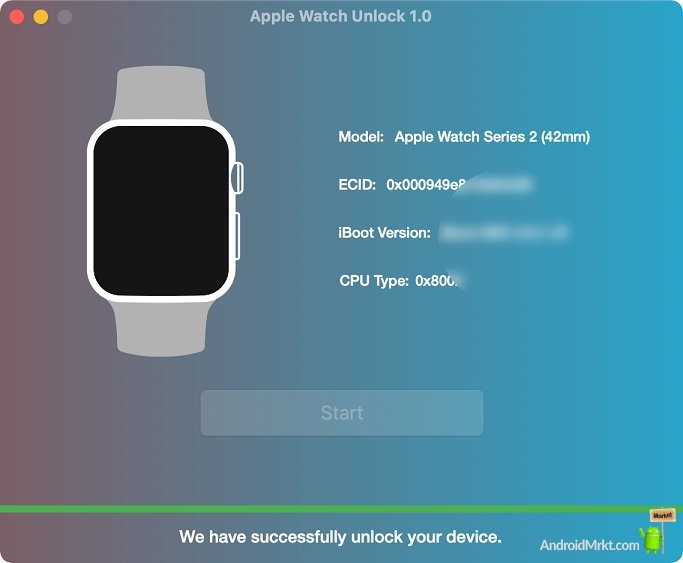
روند کار بسیار سریع و کاملا اتوماتیک است. وقتی نرم افزار کار خود را کامل کرد، به شما می گوید که اپل واچ را ریست کنید.
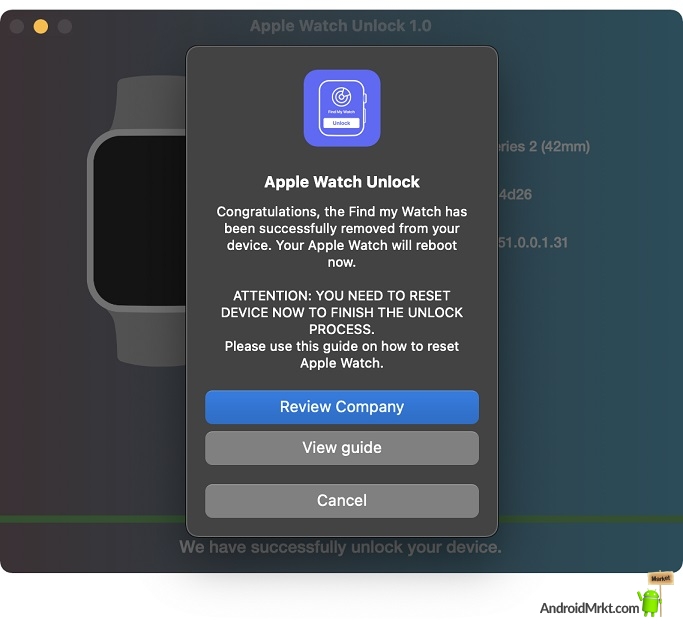
به محض اینکه نرم افزار Apple Unlock فرآیند باز کردن قفل را کامل کرد، ریست کردن اپل واچ ضروری است. با این کار تمامی اطلاعات و محتوا (داده ها، رسانه ها) و تنظیمات از ساعت هوشمند شما پاک خواهد شد و دستگاه شما ریست فکتوری میشود.
در ادامه، راهنمای دقیق و کاملی در مورد نحوه ریست فکتوری اپل واچ بسته به سری آن ارائه خواهیم داد.
توجه داشته باشید جهت استفاده از این برنامه، نیازی نیست ساعت خود را از آیفون خود لغو جفتسازی (Unpair) کنید. این نرم افزار به طور خودکار قفل فعال سازی را از ساعت هوشمند شما حذف می کند.
آموزش مراحل ریست فکتوری یا بازنشانی اپل واچ سری 1، 2 :
فرآیند بازنشانی سریع و ساده است:
مرحله 1. منتظر بمانید تا ساعت هوشمند شما بوت شود.
مرحله 2. هنگامی که صفحه راه اندازی (Startup Screen) را می بینید، باید دکمه Digital Crown را برای چند ثانیه فشار دهید.
مرحله 3. یک گزینه Restart Setup روی صفحه نمایش ظاهر خواهد شد، روی دکمه "Reset" کلیک کنید.
مرحله 4. صبر کنید تا ساعت هوشمند شما ریست شود.

آموزش مراحل ریست فکتوری یا بازنشانی اپل واچ سری 3 :
روش بازنشانی دستگاه سری 3 نیز ساده است:
مرحله 1. ابتدا باید دکمه Digital Crown ساعت هوشمند خود را برای چند ثانیه فشار دهید.
مرحله 2. صفحه نمایش گزینه Restart Setup را با دو دکمه Reset و Cansel نشان می دهد.
مرحله 3. باید دکمه "Rset" را انتخاب کرده و روی آن کلیک کنید.
مرحله 4. صبورانه منتظر بمانید تا اپل واچ شما ریست فکتوری شود.

این مطلب، نحوه حذف Find My Watch Activation Lock بدون اپل آیدی و رمز عبور بود که برای شما در اندروید مارکت آماده و ارائه شد.
برای انجام این کار، شما نیازی به دسترسی به iCloud یا دانش فنی ندارید. ابزار Unlock همه کارها را به صورت خودکار انجام می دهد و به شما امکان می دهد به محض حذف iCloud Lock از ساعت هوشمند استفاده کنید.

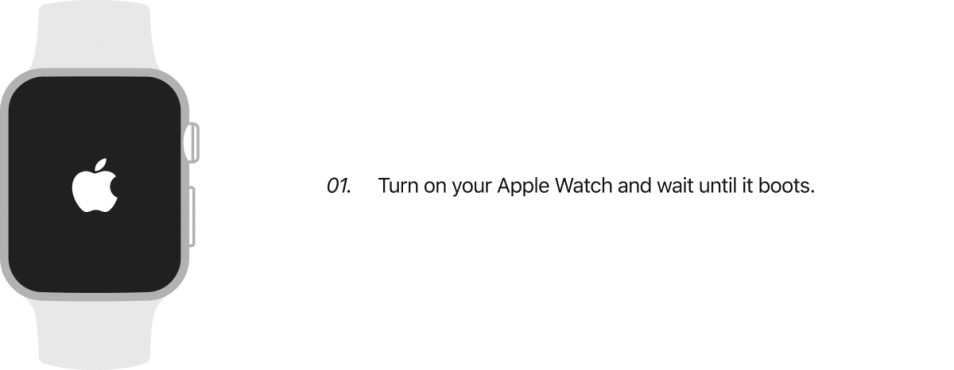
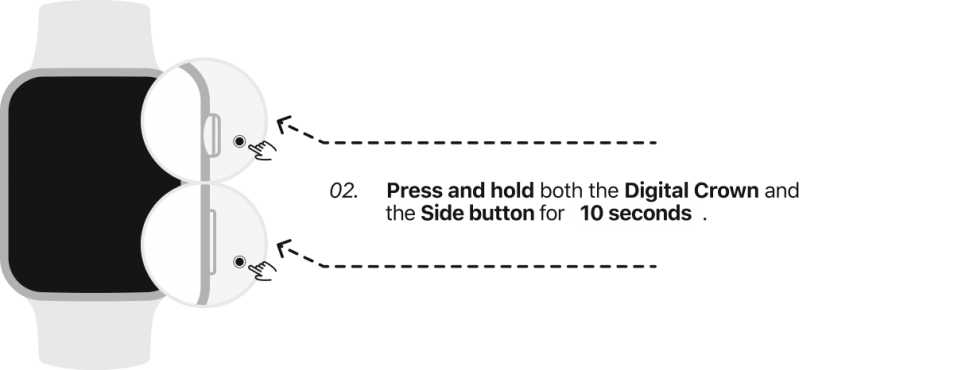
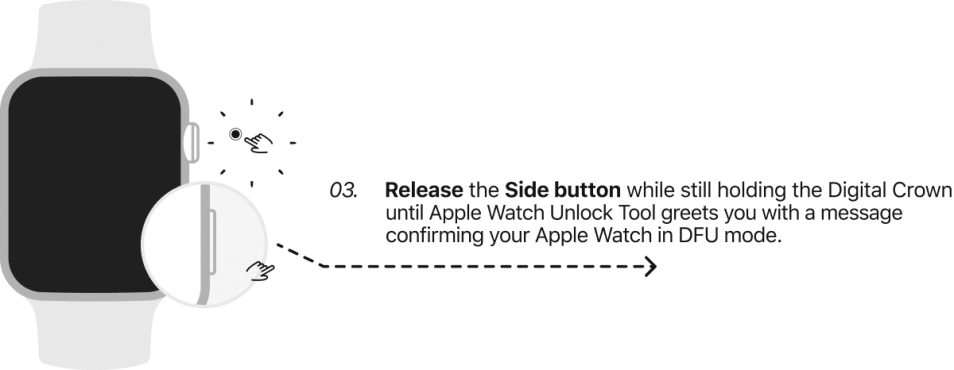

تعداد نظرات: 0
ارسال نظر